Perintah ifconfig
Perintah iwconfig
Perintah dhclient
Perintah rute
Perintah tuan rumah
Perintah netstat
Tutorial ini menjelaskan secara singkat beberapa perintah dasar yang harus diketahui oleh setiap pengguna Linux untuk memeriksa konfigurasi jaringan, menyatakan dan mengonfigurasinya. Tutorial ini akan menunjukkan aplikasi dasar dari perintah, tutorial baru sedang ditulis untuk menjelaskan skenario yang lebih maju. Untuk tips lanjutan tentang tutorial berikut dan tutorial tambahan, periksa Perintah Jaringan Linux Tingkat Lanjut. Di sini Anda akan belajar cara mengubah alamat IP di Linux, cara menonaktifkan dan mengaktifkan kartu jaringan di Linux menggunakan perintah yang berbeda, cara mengatur kartu nirkabel Anda di monitor dan mode terkelola dengan iwconfig, cara mendapatkan alamat IP dari server DHCP Anda menggunakan klien perintah, cara mengatur gateway di Linux, mendapatkan alamat IP dari nama domain dan memantau lalu lintas antara perangkat Anda dan jaringan dengan netstat, dalam beberapa kasus fungsi yang sama dengan perintah yang berbeda.
Itu aku p perintah
Itu aku p perintah memungkinkan untuk mencetak informasi tentang antarmuka dan konfigurasi jaringan, serta menerapkan perubahan, menggantikan yang lama ifconfig perintah yang akan dijelaskan nanti dalam tutorial ini.
Untuk mendapatkan tampilan umum tentang konfigurasi perangkat jaringan Anda, Anda dapat menjalankan:
alamat IP
Setara dengan alamat ip adalah acara ip addr, itu akan membuang hasil yang sama:
acara ip addr
Jika Anda ingin membatasi informasi untuk menjalankan informasi IPv4:
ip -4 a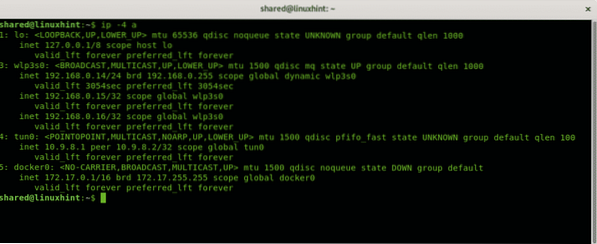
catatan: jika Anda bekerja dengan IPv6 Lari ip -6 a
Untuk menampilkan informasi pada satu perangkat jaringan, terapkan opsi dev seperti pada contoh berikut:
ip addr show devDalam kasus saya, saya mengeksekusi:
ip addr tampilkan dev wlp3s0 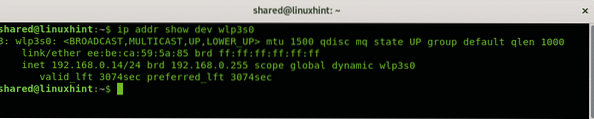
Jika Anda ingin menampilkan informasi IPv4 dari satu perangkat, Anda dapat menjalankan:
ip -4 addr tampilkan dev wlp3s0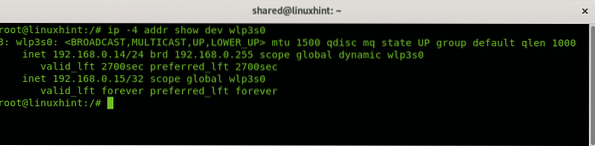
Untuk menghapus alamat IP yang ada untuk perangkat, Anda dapat menjalankan:
Dalam kasus saya, saya berlari:
ip addr del 192.168.0.14 pengembang wlp3s0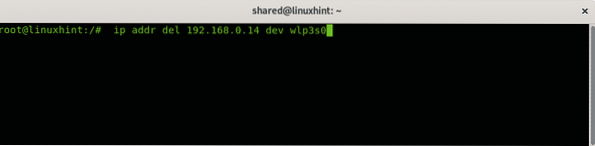
Kemudian, untuk menetapkan alamat IP baru, jalankan:
ip addDalam kasus saya, saya mengeksekusi:
ip addr tambahkan 192.168.0.16 pengembang wlp3s0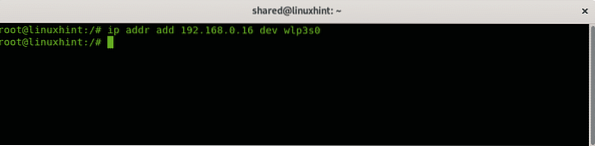
Untuk menonaktifkan kartu jaringan, perintahnya adalah:
tautan ip ditetapkanDalam kasus saya, saya menjalankan:
tautan ip ditetapkan enp2s0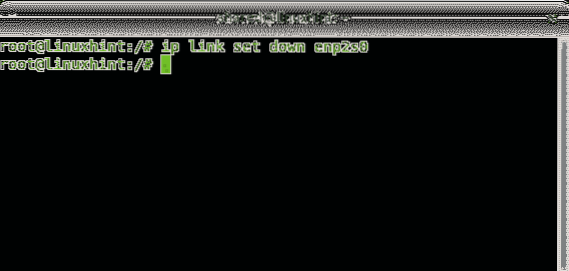
Untuk mengaktifkan kembali kartu jaringan yang disebut enp2s0 saya menjalankan:
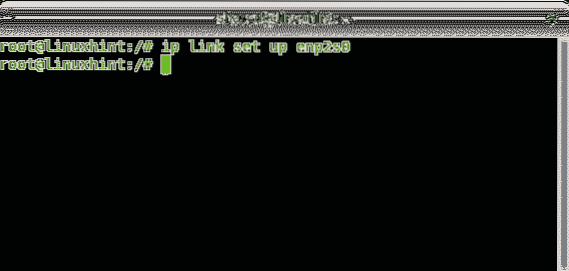
Itu ifconfig perintah
Itu ifconfig perintah adalah pendahulu dari perintah aku p. Tidak semua distribusi Linux modern menyertakannya, untuk membuatnya berfungsi, beberapa distribusi memerlukan pengguna untuk menginstal paket alat bersih.
Untuk mendapatkan tampilan umum tentang konfigurasi perangkat Anda, jalankan sebagai root:
ifconfig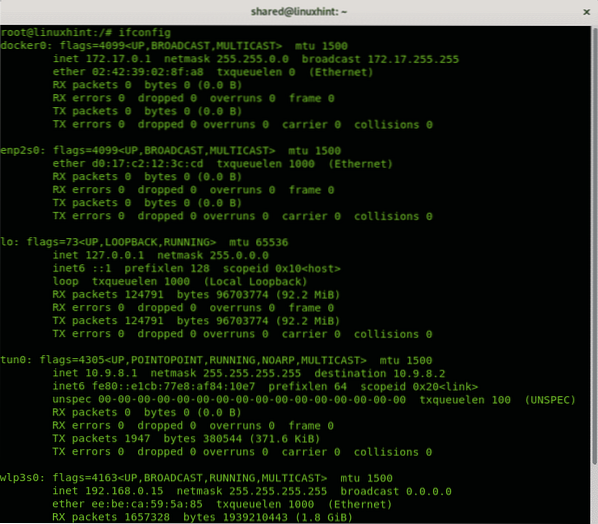
Anda juga dapat mencetak informasi pada perangkat tertentu dengan menambahkannya setelah memanggil ifconfig, dalam contoh berikut saya mencetak informasi untuk perangkat wlp3s0:
ifconfig wlp3s0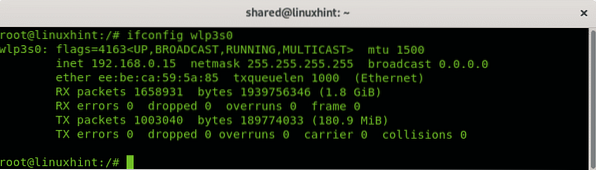
Dengan ifconfig Anda dapat mengubah alamat dengan menentukannya setelah perangkat jaringan
ifconfigDalam kasus saya itu akan menjadi seperti:
ifconfig wlp3s0 192.168.0.17 keatas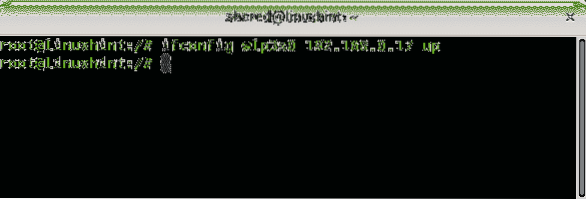
Catatan: contoh di atas menunjukkan cara mengaktifkan kartu jaringan menggunakan perintah ifconfig, tetapi Anda juga dapat menggunakan perintah tautan ip ditetapkan
Disarankan untuk menyertakan netmask yang tepat seperti pada contoh berikut dengan menambahkan topeng jaring pilihan.
ifconfig wlp3s0 192.168.0.17 netmask 255.255.255.0 ke atas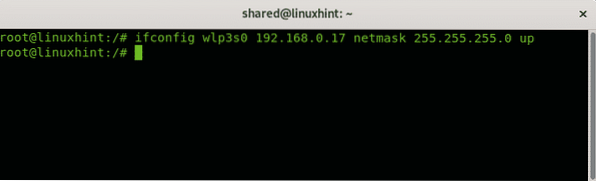
Untuk informasi lebih lanjut tentang ifconfig perintah, periksa tutorial Cara menggunakan ifconfig.
Perintah iwconfig
Sangat mirip dengan ifconfig, Linux termasuk iwconfig perintah juga yang berguna untuk mengatur konfigurasi eksklusif untuk kartu jaringan nirkabel. Dalam contoh berikut iwconfig perintah akan digunakan untuk mengubah mode kartu jaringan nirkabel antara mode terkelola dan mode monitor. Mode monitor berguna untuk mengendus paket tanpa dikaitkan dengan stasiun atau router lain, ini wajib saat meretas router nirkabel dengan program seperti reaver atau aircrack-ng.
Seperti yang Anda lihat secara default, kartu jaringan kami diatur dalam mode Terkelola, yang memungkinkan kartu wifi bertindak sebagai stasiun jaringan network. Lari:
iwconfig wlp3s0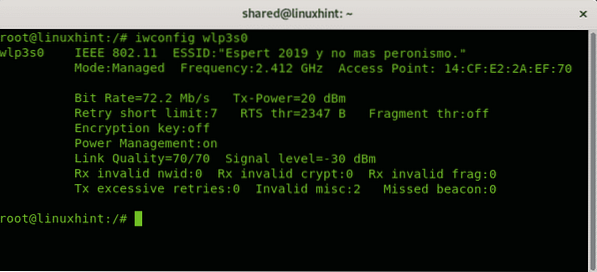
catatan: dimana “wlp3s0”ganti dengan nama perangkat jaringan Anda.
Untuk mengubah mode Terkelola yang ditunjukkan pada gambar di atas, pertama-tama kita perlu menonaktifkan kartu wifi menggunakan perintah ifconfig.
ifconfig wlp3s0 turun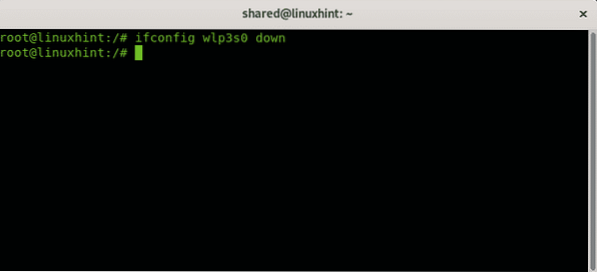
Kemudian atur mode monitor dengan menjalankan:
iwconfig monitor mode wlp3s0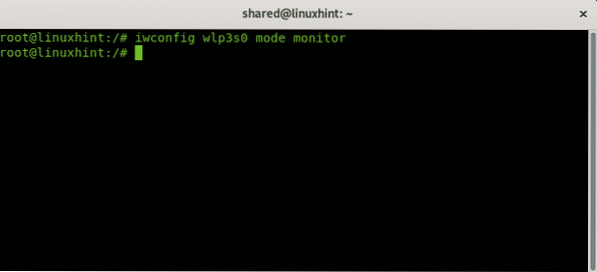
Dan sekarang aktifkan kembali kartu jaringan nirkabel
ifconfig wlp3s0 ke atas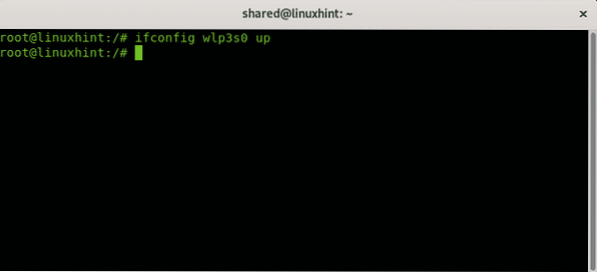
Periksa mode baru dengan menjalankan iwconfig wlp3s0:
iwconfig wlp3s0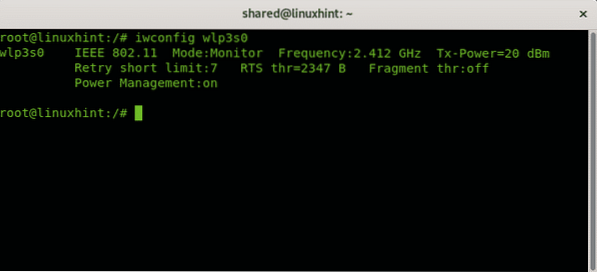
Untuk mengembalikan mode terkelola ulangi proses mengganti langkah iwconfig monitor mode wlp3s0 untuk iwconfig mode wlp3s0 dikelola
Itu klien perintah
Saat bergabung dengan jaringan, Anda jelas membutuhkan alamat IP gratis untuk melampirkan perangkat Anda ke jaringan itu. Meskipun Anda dapat melakukan ping atau nmap jaringan untuk menyiapkan perangkat baru, banyak router menetapkannya melalui DHCP. jika Anda ingin perangkat baru Anda mendapatkan alamat IP secara otomatis dan tidak secara default, Anda dapat menggunakan klien perintah. Dalam banyak kasus ketika mencoba bergabung dengan jaringan nirkabel menggunakan WICD, saya menemukan proses "Mendapatkan IP" macet atau memakan waktu lama dan berhasil membantunya dengan menjalankan perintah ini.
Sintaksnya adalah:
klienDalam hal ini
dhclient enp2s0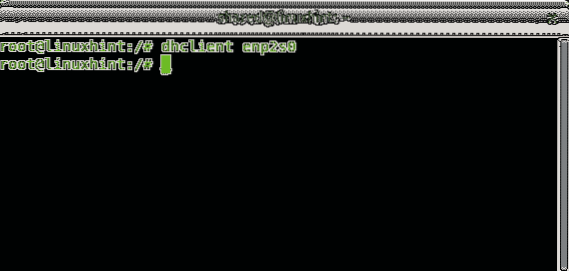
Itu rute perintah
Saat bergabung dengan jaringan yang tidak dikonfigurasi dengan benar untuk memungkinkan perangkat baru terhubung, Anda perlu mengatur alamat IP yang tepat, biasanya secara manual melalui perintah aku p atau ifconfig, untuk mengatur gateway yang tepat menggunakan perintah rute dan aktifkan DNS yang tepat, seperti 8.8.8.8 untuk mengakses internet. Contoh berikut menunjukkan cara menambah dan menghapus gateway.
Untuk menghapus jalankan gateway yang ditentukan:
Dalam kasus saya, saya berlari:
rute del default gw 192.168.0.1 wlp3s0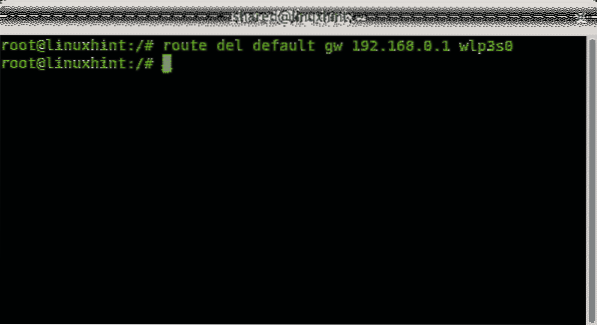
Untuk menambahkan gateway baru, jalankan:
rute tambahkan default gw 192.168.0.1 wlp3s0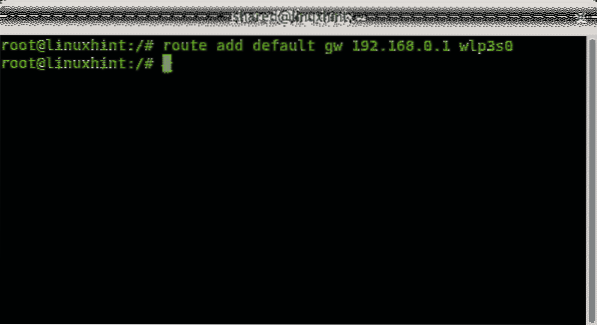
Untuk memeriksa gateway yang Anda tentukan, jalankan:
rute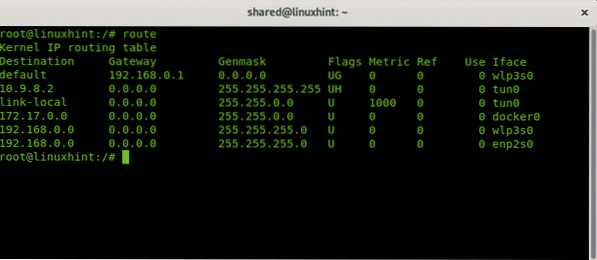
Itu tuan rumah perintah
Host perintah berguna untuk pencarian nama domain, untuk mempelajari alamat IP dari nama domain tertentu. Misalnya, untuk belajar linuxhint.com alamat IP baru saja dijalankan
host linuxhint.com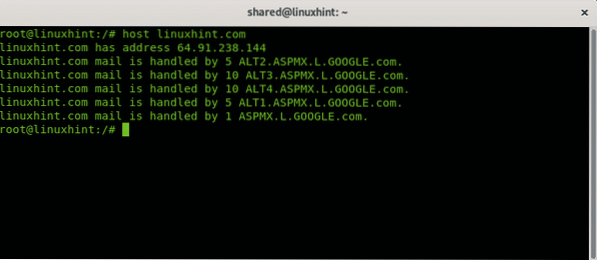
Itu status bersih perintah
Untuk mengakhiri tutorial ini mari kita lihat bagaimana memonitor lalu lintas jaringan kita dengan perintah status bersih.
Jalankan perintah status bersih tanpa opsi:
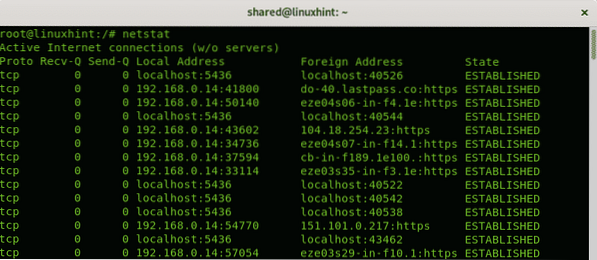
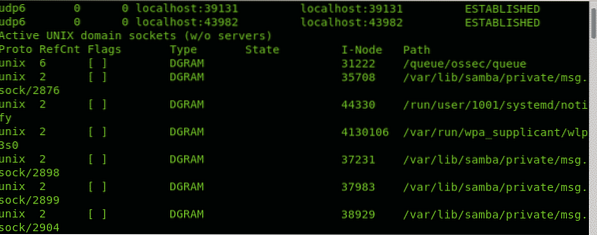
Secara default status bersih perintah akan menampilkan koneksi ESTABLISHED, Jika Anda ingin membuat daftar port mendengarkan, jalankan perintah dengan -aku pilihan:
netstat -l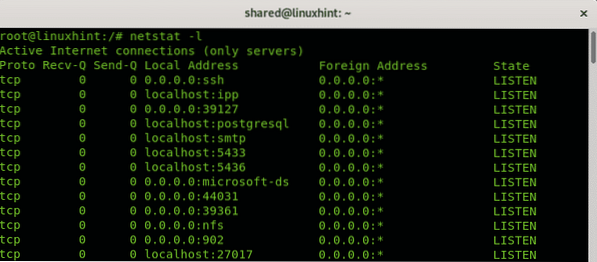
Secara default, netstat juga akan mencantumkan semua koneksi TCP dan UDP, jika Anda ingin menampilkan koneksi TCP, atau hanya mendengarkan port yang dijalankan:
netstat -at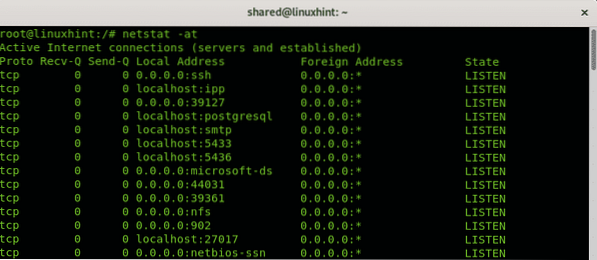
Catatan: opsi -a mencegah pencarian untuk mempercepat hasil.
Jika Anda hanya ingin menampilkan koneksi UDP, jalankan:
netstat -au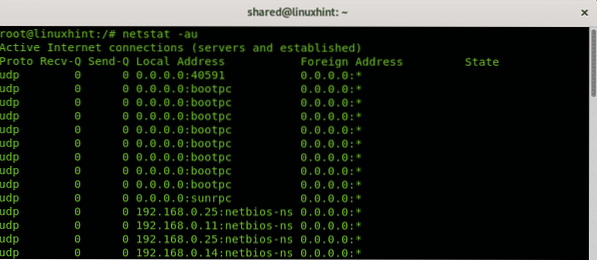
Saya harap Anda menemukan artikel ini berguna untuk mempelajari perintah jaringan dasar, mempelajarinya adalah suatu keharusan bagi setiap pengguna Linux untuk membeli jaringan apa pun yang tidak nyaman. Ikuti terus LinuxHint untuk tips dan pembaruan lainnya tentang Linux dan jaringan.
 Phenquestions
Phenquestions


